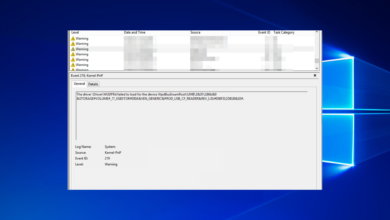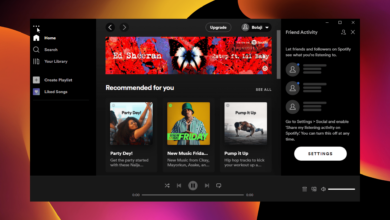Cómo agregar una línea de tendencia en Power BI [STEP-BY-STEP GUIDE]
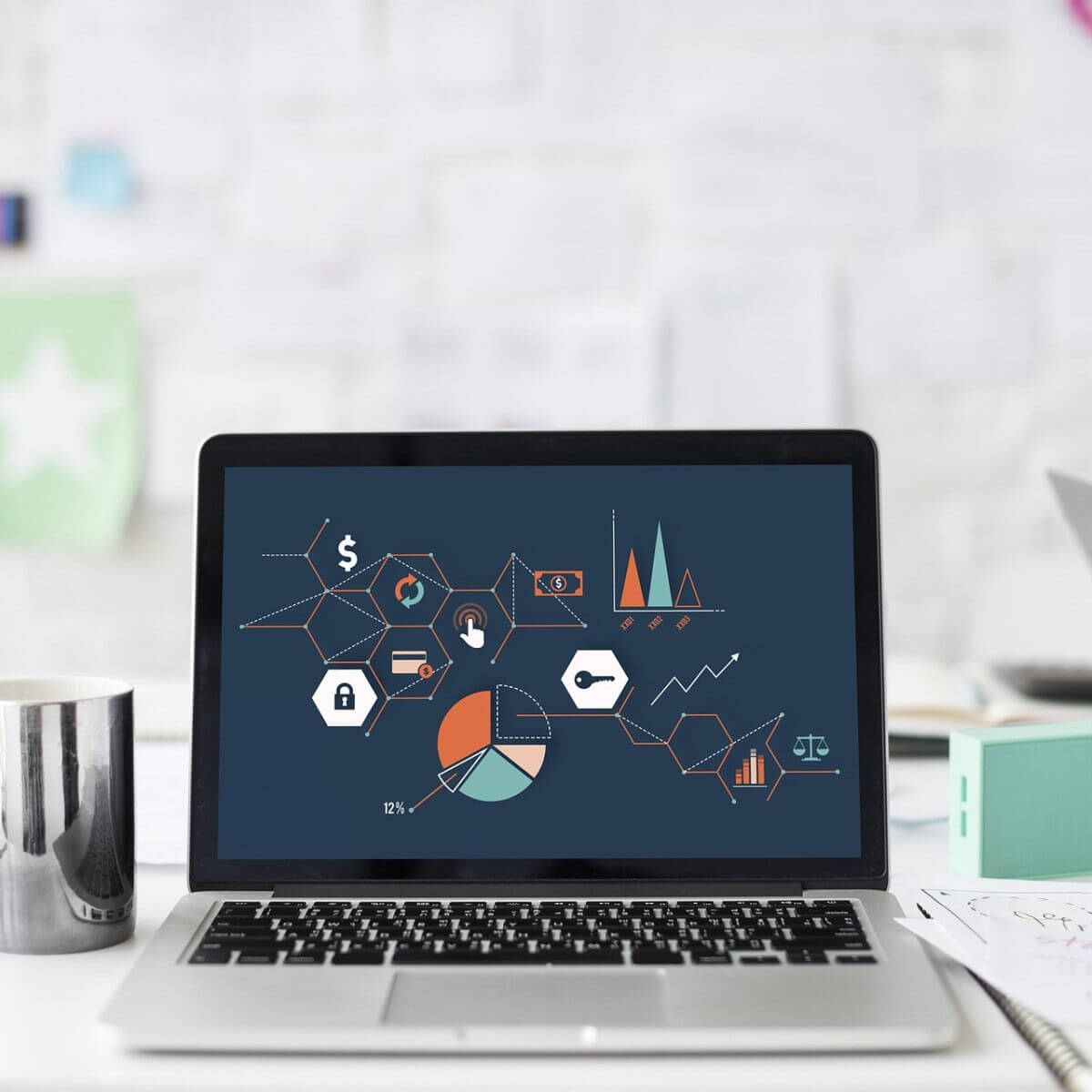
XINSTALAR HACIENDO CLIC EN DESCARGAR ARCHIVO
Agregar una línea de tendencia es una de las características más útiles de Power BI. Pero a veces los usuarios enfrentan problemas con esta operación.
El foro oficial de Power BI ha muchos hilos relacionados con problemas de línea de tendencia:
Tengo una tabla de hechos con datos de ventas que incluye un valor SalesPeriod. Una tabla SalesPeriod relacionada contiene SalesPeriodID que se vincula a la tabla Sales e incluye una columna «DateOfSales» que es una fecha y una hora. Cuando agrego una vista de columna, me gustaría poder agregar una línea de tendencia, pero no veo esa opción en la pestaña Formato. Tenga en cuenta que hay una fila en la tabla SalesPeriod por mes donde los valores de DateOfSales son los primeros de cada mes (todas las ventas ocurren en un mes.año determinado, agregados a los datos que me dan). Seleccioné Continuo para el tipo de eje X (que es el campo de fecha) y obtuve los resultados esperados, pero no veo una opción de Línea de tendencia con la última actualización de escritorio de PowerBI.
Entonces, el OP no sabía cómo agregar una línea de tendencia al gráfico. Afortunadamente, esto se puede solucionar fácilmente en unos pocos pasos, y hoy le mostraremos cómo hacerlo.
Pasos para agregar una línea de tendencia en Power BI
- Ir a Puntos de vista y seleccione Campos pestaña.
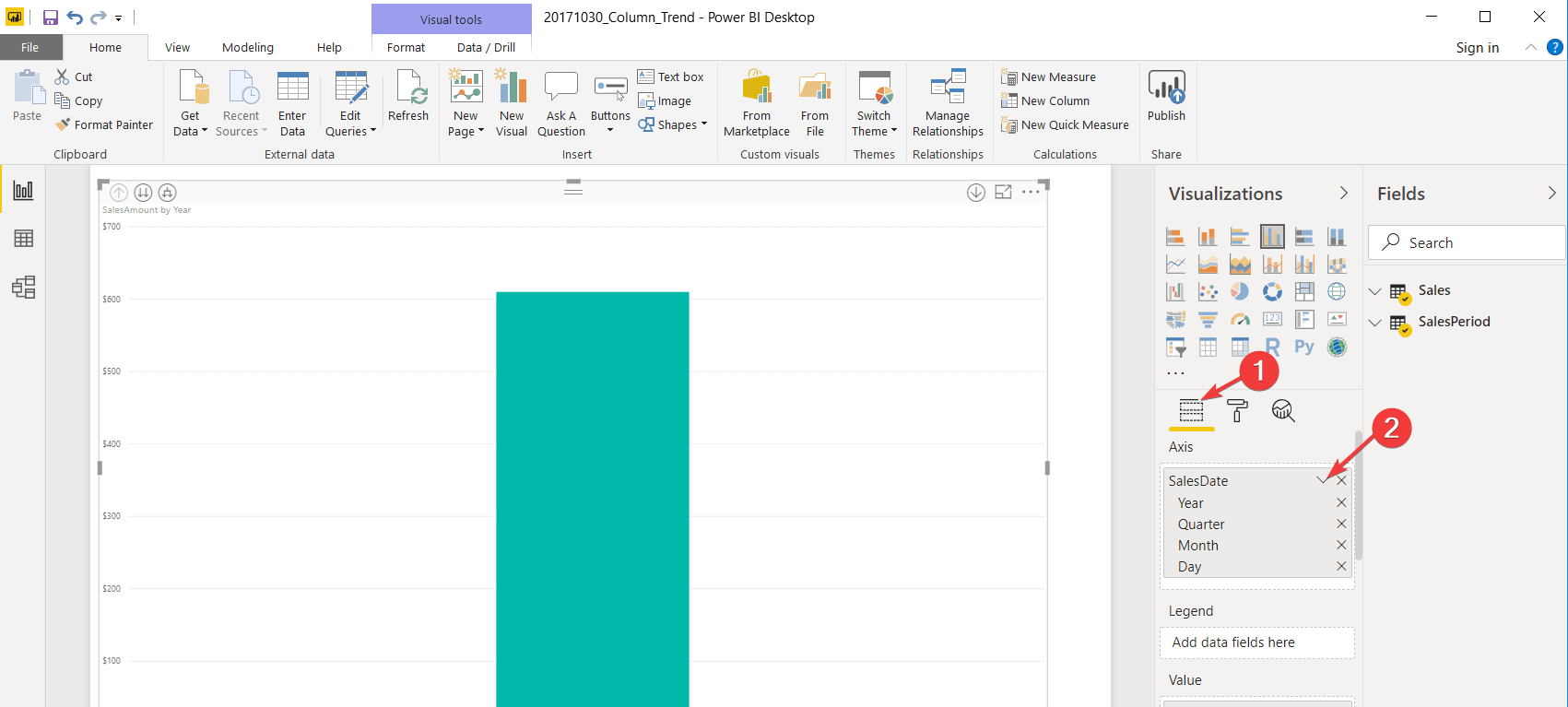
- Échale un vistazo Fecha de venta y seleccione fecha de venta. Se deseleccionará automáticamente Jerarquía de fechas.
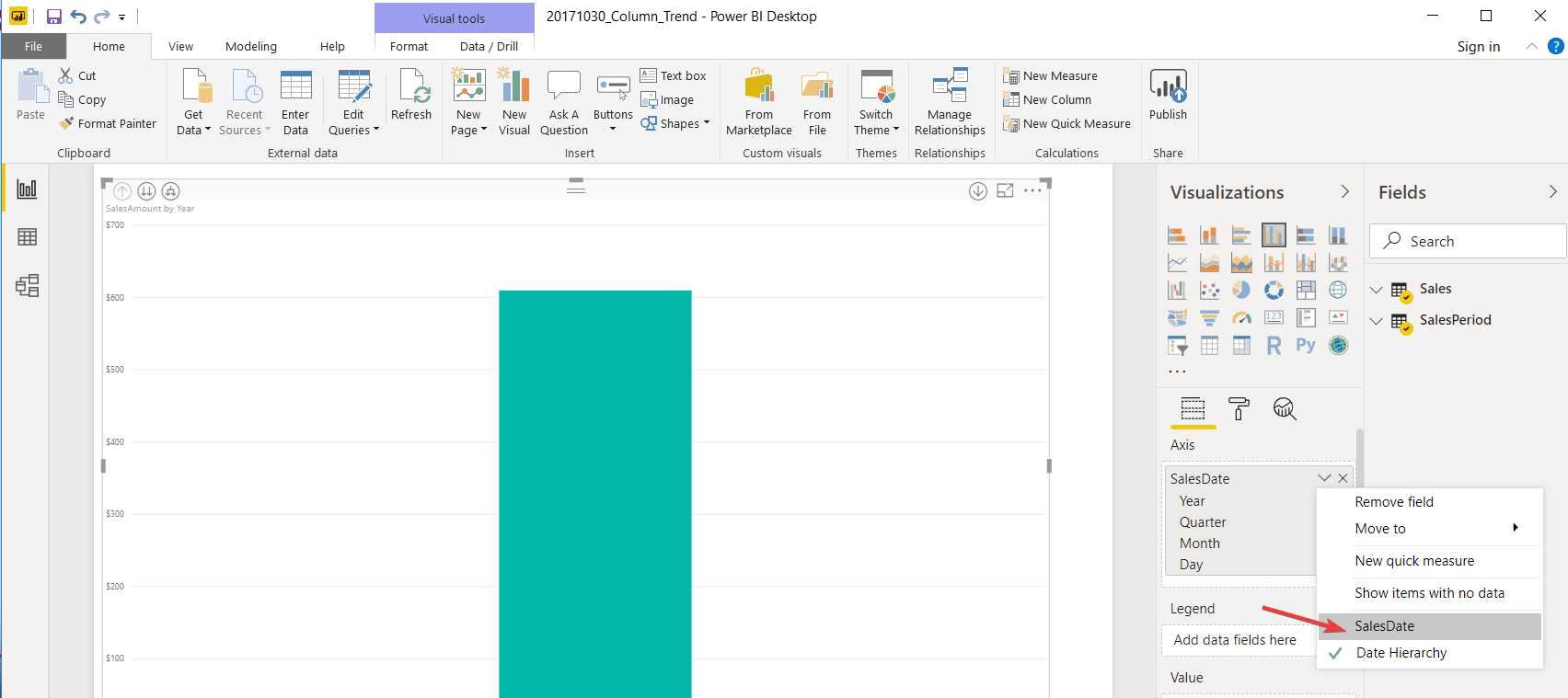
- Ahora puede ver en la imagen a continuación que la línea de tendencia aparece cuando selecciona fecha de venta.
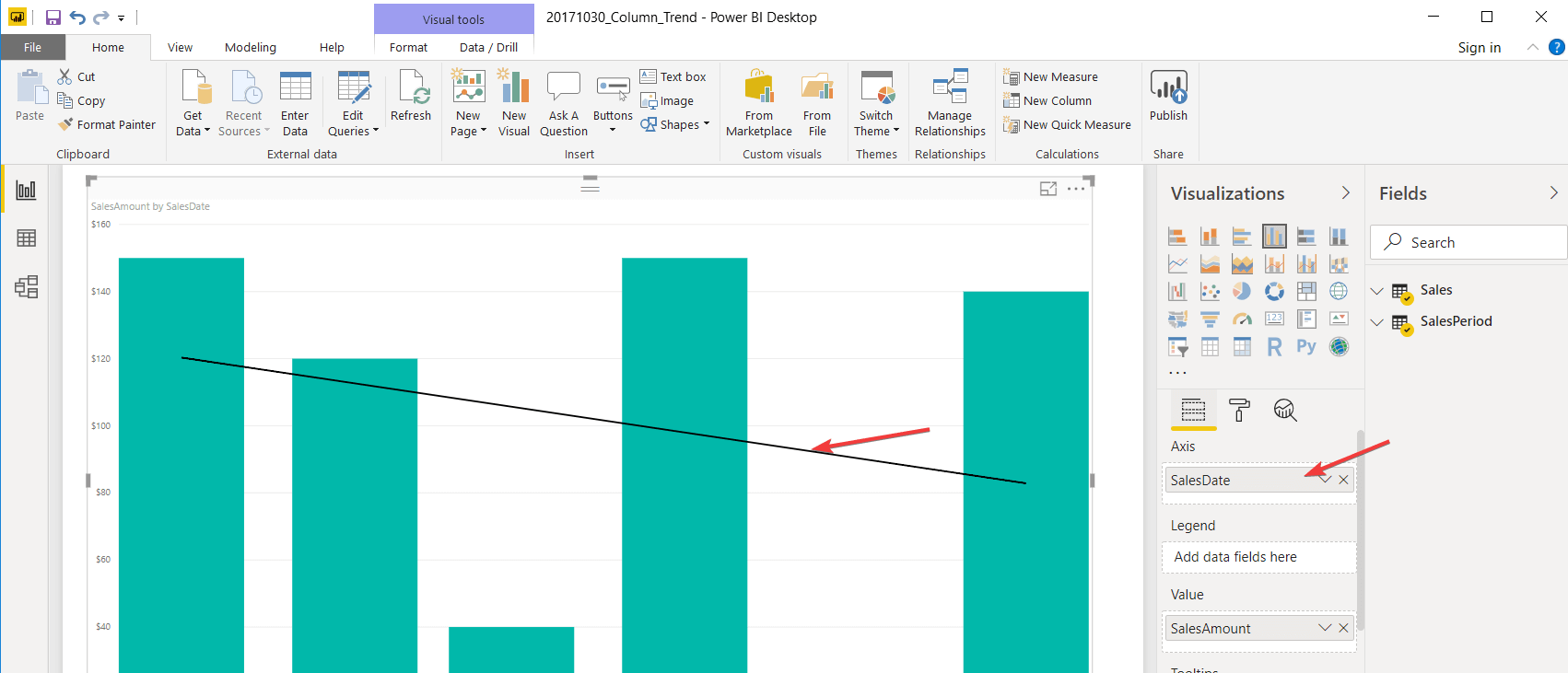
Escribí un buen artículo sobre Power BI, échale un vistazo.
Conclusión
Así que ahí lo tienes: una solución realmente simple para un problema muy importante. La línea de tendencia aparece con solo una pequeña arruga en las opciones.
¿Cómo se agrega una línea de tendencia en Power BI? Comparta su método con nosotros en la sección de comentarios a continuación.
ARTÍCULOS RELACIONADOS QUE DEBE CONSULTAR:
¿Aún tienes problemas? Solucionarlos con esta herramienta:
PATROCINADO
Algunos problemas de controladores se pueden resolver más rápidamente con una herramienta dedicada. Si aún tiene problemas con los controladores, descargue DriverFix y póngalo en funcionamiento con unos pocos clics. ¡Después de eso, deja que se haga cargo y solucione todos los errores en poco tiempo!